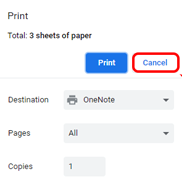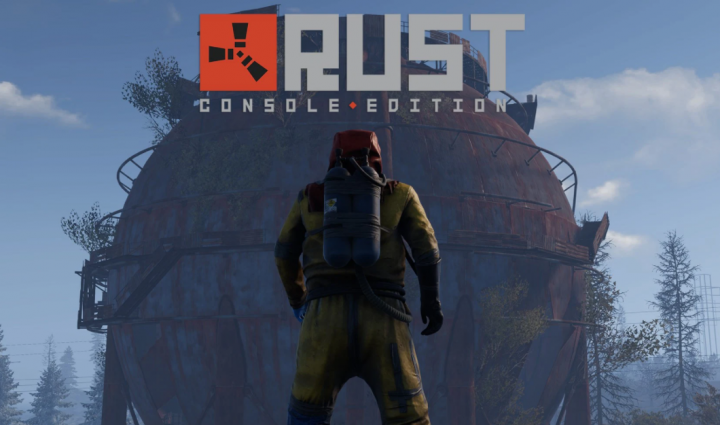Πώς να λάβετε το κλειδί αποκατάστασης BitLocker από το CMD
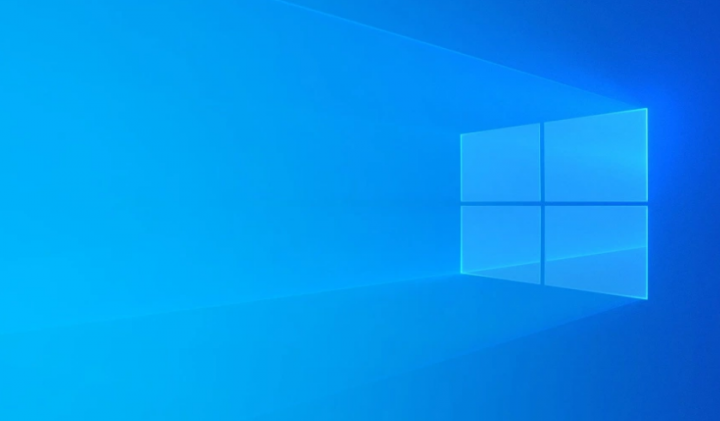
Αναρωτιέστε ποτέ να αποκτήσετε το BitLocker Recovery Key από το CMD αφού το χάσετε; Αυτή είναι στην πραγματικότητα μια διαδικασία με την οποία μπορείτε να επαναφέρετε την πρόσβαση στην κρυπτογραφημένη μονάδα δίσκου στην περίπτωση κάθε φορά που αποτύχετε να την ξεκλειδώσετε. Το ξεκλείδωμα μιας τέτοιας μονάδας δίσκου είναι σχεδόν αδύνατο χωρίς καν ένα κλειδί ανάκτησης BitLocker. Σε αυτό το άρθρο, θα μιλήσουμε για τον τρόπο λήψης του κλειδιού ανάκτησης BitLocker από το Cmd. Ας ξεκινήσουμε!
Όμως, κάθε φορά που χάσατε το κλειδί ανάκτησης, είναι καλύτερο να ελέγξετε σε μερικά σημεία προτού εκτελέσετε οποιοδήποτε αντίγραφο ασφαλείας. Μπορείτε επίσης να μάθετε τις Αποθηκευμένες εκτυπώσεις ή τυχόν γραπτά έγγραφα. Ωστόσο, εκτελώντας μια απλή γραμμή εντολών, μπορείτε πάντα να ανακτήσετε το 48ψήφιο κλειδί μέσω του οποίου μπορείτε να έχετε πρόσβαση στα δεδομένα σας.
Πώς να λάβετε το κλειδί ανάκτησης BitLocker από το Cmd
- Πατήστε δεξί Κουμπί εκκίνησης ή πατήστε τα Windows + Χ πλήκτρα και επιλέξτε Γραμμή εντολών (Διαχειριστής) για να ανοίξει Γραμμή εντολών ως διαχειριστής.
- Απλώς πληκτρολογήστε την ακόλουθη εντολή και κάντε κλικ στο Εισαγω κλειδί:
manage-bde -protectors C: -getΠρέπει να αντικαταστήσετε μαζί με την ακριβή μονάδα δίσκου για να λάβετε το κλειδί ανάκτησης. Όπως, για να λάβετε το κλειδί ανάκτησης για το C: drive που θα εκτελούσα ps1 εντολή.

- Πρέπει να ψάξετε το κάτω Κωδικός πρόσβασης ενότητα στα αποτελέσματα εντολών, που περιέχει το 48-ψήφιο κλειδί ανάκτησης. Σημειώστε ή αποθηκεύστε αυτό το κλειδί ανάκτησης σε κάπου ασφαλές για μελλοντική αναφορά.
Μέσω Παράθυρα PowerShell
- Απλά ανοιχτό Μπλοκ ΣΗΜΕΙΩΣΕΩΝ και επικολλήστε τον ακόλουθο κώδικα στο παράθυρο του.
manage-bde -forcerecovery - Αποθηκεύστε το αρχείο Notepad μαζί με οποιοδήποτε όνομα, ωστόσο, βεβαιωθείτε ότι έχει.
manage-bde. -ComputerName -forcerecoveryεπέκταση. Ο τύπος αρχείου κατά την αποθήκευση μπορεί να είναι Ολα τα αρχεία . - Τώρα ανοιχτό διοικητικό Windows PowerShell .
- Πληκτρολογήστε το όνομα του αποθηκευμένου αρχείου μαζί με τη θέση του. Τα αποτελέσματα πρέπει τώρα να δείχνουν το κλειδί ανάκτησης.
Αναγκαστική ανάκτηση κλειδιού BitLocker για τοπικό υπολογιστή
Πριν κάνετε μια προσπάθεια για να δημιουργήσετε μια διαδικασία ανάκτησης BitLocker, οι ειδικοί προτείνουν να δοκιμάσετε πώς λειτουργεί η μέθοδος ανάκτησης και για εσάς. Έτσι, η εντολή –forcerecovery του management-bde θα κάνει την εργασία στην πραγματικότητα.
- Μεταβείτε στην αναζήτηση Cortana και, στη συνέχεια, πληκτρολογήστε cmd.exe . Όποτε το καλύτερο παιχνίδι εμφανίζει το ίδιο, κάντε δεξί πάτημα και επιλέξτε Εκτέλεση ως διαχειριστής .
- Στη συνέχεια, συμφωνήστε με την προτροπή UAC πατώντας το Ναί κουμπί.
- Τώρα στο παράθυρο της γραμμής εντολών, απλώς αντιγράψτε-επικολλήστε ή πληκτρολογήστε την ακόλουθη σύνταξη και κάντε κλικ στο Εισαγω .
manage-bde -protectors -get
Αναγκαστική ανάκτηση για έναν απομακρυσμένο υπολογιστή
- Εδώ επίσης, μπορείτε να αποκτήσετε πρόσβαση στη γραμμή εντολών μαζί με τις διοικητικές αρχές και να εκτελέσετε αυτήν την εντολή επίσης.
$BitlockerVolumers = Get-BitLockerVolume $BitlockerVolumers | ForEach-Object { $MountPoint = $_.MountPoint $RecoveryKey = [string]($_.KeyProtector).RecoveryPassword if ($RecoveryKey.Length -gt 5) { Write-Output ('The BitLocker recovery key for the drive $MountPoint is $RecoveryKey.') } } Σημείωση: Η ανάκτηση που ενεργοποιείται μέσω του -forcerecovery καθορίζει διάφορες επανεκκινήσεις έως ότου προσθέσετε παιδιά TPM protector ή αναστέλλει επίσης την προστασία.
συμπέρασμα
Εντάξει, αυτό ήταν όλοι οι λαοί! Ελπίζω να σας αρέσει πώς να αποκτήσετε το κλειδί ανάκτησης BitLocker από το άρθρο cmd και επίσης να το βρείτε χρήσιμο για εσάς. Δώστε μας τα σχόλιά σας σχετικά με αυτό. Επίσης, αν έχετε περισσότερα ερωτήματα και ζητήματα που σχετίζονται με αυτό το άρθρο. Στη συνέχεια, ενημερώστε μας στην παρακάτω ενότητα σχολίων. Θα επικοινωνήσουμε μαζί σας σύντομα.
Να έχεις μια υπέροχη μέρα!
Δείτε επίσης: Το αντικείμενο δεν μπορεί να αντιγραφεί καθώς είναι πολύ μεγάλο για τη μορφή έντασης - Πώς να το διορθώσετε